Azure DevOps Services |Azure DevOps Server |Azure DevOps Server 2022 |Azure DevOps Server 2020
この記事では、チームまたはプロジェクトにユーザーまたはグループを追加する方法について説明します。 ユーザー数の多い組織では、Microsoft Entra ID を使用し、セキュリティ グループを通じて新しいユーザーを追加および管理することをお勧めします。 ただし、すべての規模の組織で柔軟性を実現するために、Azure DevOps ではこの記事で説明されている手順がサポートされています。
この記事では、チームまたはプロジェクトにユーザーを追加する方法について説明します。 ユーザー数の多い組織では、Active Directory または Windows グループを使用し、セキュリティ グループを通じてユーザーを管理することをお勧めします。 ただし、すべての規模の組織で柔軟性を実現するために、Azure DevOps ではこの記事で説明されている手順がサポートされています。
前提条件
| カテゴリ | 要件 |
|---|---|
| プロジェクト アクセス | - プロジェクトのメンバー。 |
| アクセス許可 | - ユーザーをチームに追加したり、チームからユーザーを削除したりするには、チーム管理者またはいずれかの管理グループのメンバーである必要があります。 - ユーザーをプロジェクトに追加またはプロジェクトからユーザーを削除するには: プロジェクト管理者のメンバー グループのメンバーである必要があります。。 - 組織のユーザーを追加または管理するには:プロジェクト コレクション管理者 グループのメンバーである必要があります。 組織の所有者は、自動的にこのグループのメンバーになります。 |
| ポリシー | - 組織が Microsoft Entra ID に接続されている場合: [チーム管理者とプロジェクト管理者が新しいユーザーを追加するための チーム管理者またはプロジェクト管理者グループのメンバーに新しいユーザーを招待できるようにする] ポリシーを有効にします。 |
| カテゴリ | 要件 |
|---|---|
| プロジェクト アクセス | - プロジェクトのメンバー。 |
| アクセス許可 | - ユーザーをチームに追加したり、チームからユーザーを削除したりするには、チーム管理者またはいずれかの管理グループのメンバーである必要があります。 - ユーザーをプロジェクトに追加またはプロジェクトからユーザーを削除するには: プロジェクト管理者のメンバー グループのメンバーである必要があります。。 - サーバーのユーザーを追加または管理するには、Azure DevOps 管理者グループのメンバーである必要があります。 |
推奨: Azure DevOps を初めて使用する場合は、次の記事の情報に精通してください。
- アクセス許可、アクセス レベル、セキュリティ グループの概要
- プロジェクトの概要と組織のスケーリング
- 既定のアクセス許可とアクセスのクイック リファレンス
- チームと Azure Boards ツールについて
ユーザーを追加するためのサポートされているオプション
管理者レベルとインターフェイスに応じて、次の方法で新規または既存のユーザーをチームまたはプロジェクトに追加できます。
チーム管理者とプロジェクト管理者は、既存のユーザーをチームまたはプロジェクトに追加できます。 既存のユーザーは、オンプレミスの Azure DevOps Server をホストするサーバー用に作成された Active Directory または Windows グループを通じて、プロジェクト コレクションによって認識されるすべてのユーザーです。
管理者レベル
インターフェイス
サポートされているタスク
チーム管理者
- 新規または既存のユーザーをチームに追加する。
- 新しいユーザーに招待を送信する。
- 既存のユーザーまたはグループをチームに追加する。
チーム管理者
- 既存のユーザーまたはグループをチームに追加する。
プロジェクト管理者
- 新規または既存のユーザーを追加する。
- 新しいユーザーに招待を送信する。
- 必要に応じて、1 つ以上のチームにユーザーを追加する。
- セキュリティ グループに既存のユーザーまたはグループを追加する。 チーム グループにを追加することで、効果的にチームに追加できます。
- 必要に応じて、グループからユーザーまたはグループを削除する。
プロジェクト コレクション管理者
- 新しいユーザーを組織に追加し、招待を送信する。 アクセス レベルを指定する必要があります。
- 必要に応じて、ユーザーを追加してプロジェクトを選択する。
- グループ ルールを使用して、グループをさらに管理する。
- 新しいユーザーを組織に追加し、招待を送信する。 アクセス レベルを指定する必要があります。
Microsoft Entra 管理者
Microsoft Entra ID
- Azure DevOps Services に接続されている Microsoft Entra にユーザーを追加する。 これらのユーザーは、プロジェクト コレクションの有効なユーザー グループに追加されます。 詳細については、「Microsoft Entra ID に組織を接続する」を参照してください。
Azure Directory 管理者
Active Directory または Windows グループ
- Azure DevOps に接続されている Active Directory または Windows グループにユーザーを追加する。 これらのユーザーは、[プロジェクト コレクションの有効なユーザー] グループのメンバーとして追加され、プロジェクト コレクション内のすべてのプロジェクトにアクセスできます。 詳細については、「オンプレミスの Azure DevOps で使用するグループをセットアップする」を参照してください。
[チーム メンバー] ウィジェットからユーザーを追加する
チーム管理者は、[チーム メンバー] ダッシュボード ウィジェットから新規または既存の メンバー を追加できます。 詳細については、「ダッシュボードにウィジェットを追加する」を参照してください。
プロジェクトにサインインします(
https://dev.azure.com/<My_Organization>/<My_Project>)。ダッシュボードを選択し、ダッシュボードを選択して Azure DevOps で開きます。
![Azure DevOps のプロジェクトの [ダッシュボード] タブが開いているスクリーンショット。](../../report/dashboards/media/dashboards/open-dashboards-vert.png?view=azure-devops)
 チーム メンバー ウィジェットでチーム メンバーの管理を選択します。
チーム メンバー ウィジェットでチーム メンバーの管理を選択します。![ダッシュボードの [チーム メンバー] ウィジェットのスクリーンショット。[チーム メンバーの管理] アクション (プラス記号) が強調表示されています。](media/add-users/team-member-widget.png?view=azure-devops)
プロジェクト ダッシュボードに追加するユーザーの表示名または電子メール アドレスを入力します。
既存のユーザーの場合は、ダイアログに一致するエントリがシステムに表示されるまで情報を入力します。 一致するエントリを選択し、[ 追加] を選択します。 複数のユーザーを追加するには、エントリをセミコロン (;) で区切ります。
システムによって認識されない新しいユーザーの場合は、ドメインを含む完全な電子メール アドレス (
fabrikam-user@fabrikam.comなど) を入力します。 認識できないユーザーを追加すると、ユーザーにアクセス レベルを割り当てる必要があることを示す通知が表示されます。 アクションを完了するには、[ 追加] を選択します。![[チームにメンバーを招待する] ダイアログのスクリーンショット。新しいユーザー アカウントを追加します。](media/add-users/invite-members-dialog-add-info.png?view=azure-devops)
5 つの基本 (無料) アクセス レベルがすべて既に割り当てられている場合、新しいユーザーの 利害関係者 アクセス レベルが割り当てられます。 プロジェクトに対するアクティブな共同作成者には、最小限の Basic アクセス権が必要です。 プロジェクト コレクション管理者は、アクセス レベルを変更し、組織の設定>ユーザー ページから招待を再送信できます。
Note
利害関係者などの制限付きアクセス権を持つユーザーは、それらの機能に対するアクセス許可が付与されている場合でも、選択した機能にアクセスできません。 詳細については、「アクセス許可とアクセス」を参照してください。
プロセスが完了すると、成功または失敗を示す通知が簡単に表示されます。 [詳細] を選択して通知を開き、詳細を確認できます。
ユーザーが正常に追加されました
![[通知の成功] メッセージのスクリーンショット。](media/add-users/notification-success.png?view=azure-devops)
指定したユーザーを追加できませんでした

![成功した操作の詳細を示す [通知] ダイアログのスクリーンショット。](media/add-users/summary-invite-notifications-success.png?view=azure-devops)
![操作が失敗した理由の詳細を示す [通知] ダイアログのスクリーンショット。](media/add-users/notification-failure-outside-directory.png?view=azure-devops)
操作が成功すると、新しいユーザーはプロジェクトにサインインするための招待メールを受け取ります。 既存のユーザーに対しては、正式な通知はありません。
チームにユーザーまたはグループを追加する
[ チームの設定] メニューから、既存のユーザーまたはセキュリティ グループをチームに追加できます。 カスタム セキュリティ グループを追加するには、「 セキュリティ グループを使用してユーザーとグループを管理する」を参照してください。
Azure DevOps にユーザーまたはグループを初めて追加する場合、そのユーザーまたはグループを直接参照したり、フレンドリ名を確認したりすることはできません。 Azure DevOps で ID が検証されたら、フレンドリ名を使用してユーザーまたはグループを参照できます。 たとえば、[ プロジェクト ] というフレンドリ名を参照して、検証済みのグループ fabrikam-projects@fabrikam.com (Fabrikam のプロジェクト) を見つけることができます。
Note
チームを管理するための新しいユーザー インターフェイスを有効にするには、[プレビュー機能] ツールから [新しいチーム ページ] を有効にします。 手順については、「機能の管理または有効化」を参照してください。
[Boards>Boards>Show team profile (people icon) >Team Settings を選択します。
![[チーム プロファイルの表示] アイコンを選択してチーム設定にアクセスする方法を示すスクリーンショット。](../settings/media/team-defaults/open-team-profile-choose-team-settings-preview.png?view=azure-devops)
チーム コンテキストを切り替える必要がある場合は、現在のページの階層リンク 証跡で チーム セレクターを使用します。
![Azure DevOps の現在のページの [プロジェクトの設定]、[Teams]、[チーム] 階層リンク の証跡のスクリーンショット。](media/add-users/change-team-context.png?view=azure-devops)
チームのプロジェクト設定で、[メンバー] セクションのチーム メンバーシップを確認します。
チーム メンバーの一覧の表示方法を変更できます。
- 直接メンバー: チーム メンバーであるユーザーとグループを表示します。 グループは展開されず、グループ内の個々のユーザーが表示されます。
- 展開されたメンバー: チーム メンバーであるユーザーを表示します。 グループの場合は、Azure DevOps グループを展開して、グループ内の個々のユーザーをチーム メンバーとして表示します。 Microsoft Entra ID または Active Directory グループは展開されません。
チーム メンバーとしてさらにユーザーまたはグループを追加するには、[ 追加] を選択します。
![[追加] オプションが強調表示されている [チーム プロファイル] ダイアログのスクリーンショット。](media/add-users/new-teams-page-add-member.png?view=azure-devops)
チームに追加するユーザーまたはグループの表示名または電子メール アドレスを入力します。 システムで一致するエントリを選択し、[ 保存] を選択します。
- 複数のユーザーを追加するには、エントリをセミコロン (;) で区切ります。
- 組織で使用されている場合は、別のチーム グループ、カスタム グループ、Microsoft Entra グループなどのプロジェクト セキュリティ グループを追加できます。
![[メンバーをチームに招待する] ダイアログのスクリーンショット。チームに追加するユーザー アカウントを選択します。](media/add-users/invite-members-dialog.png?view=azure-devops)
選択内容を保存すると、[ メンバー ] リストが更新され、新しいメンバーが含まれます。 新しいチーム メンバーが一覧に表示されない場合は、
 Refresh を選択してビューを更新します。
Refresh を選択してビューを更新します。各チームには、少なくとも 1 人のユーザーが管理者として割り当てられている必要があります。 管理者は、[設定][管理者]セクションの>のプロジェクト設定]で追加できます。 詳細な手順については、「 チーム管理者としてアカウントを追加する」を参照してください。
![Teams のプロジェクト設定の [Administrators] セクションのスクリーンショット。](media/add-users/team-settings-add-administrator.png?view=azure-devops)
[ 現在の UI ] タブを選択し、新しいチーム メンバーを追加する手順に従います。 現在、新しい Teams ページ プレビュー UI 機能は、Azure DevOps Services でのみ使用できます。
Note
チーム メンバー の一覧には、チーム サイズを示す 合計 インジケーターがあります。 インジケーターによって表示される最大値は 500 です。 チームのメンバー数が 500 人を超える場合、インジケーターのサイズは 500 と表示されます。 チームのメンバー数が 500 人未満の場合、インジケーターには実際のサイズが表示されます。

チームからユーザーまたはグループを削除する
次の手順を使用して、チームからユーザーまたはグループを削除します。
削除する予定のユーザーがチーム管理者である場合は、最初にチーム管理者としてユーザーを削除してから、チームからユーザーを削除します。 詳細については、「 チーム管理者の削除」を参照してください。
Note
チームを管理するための新しいユーザー インターフェイスを有効にするには、[プレビュー機能] ツールから [新しいチーム ページ] を有効にします。 手順については、「機能の管理または有効化」を参照してください。
[ 現在の UI ] タブを選択し、チーム メンバーを削除する手順に従います。 現在、新しい Teams ページ プレビュー UI 機能は、Azure DevOps Services でのみ使用できます。
プロジェクトへのユーザーまたはグループの追加
プロジェクト管理者グループのメンバーとして、ユーザーまたはグループをプロジェクトに追加できます。 新しいプロジェクト メンバーをセキュリティ グループに追加するには 、プロジェクト設定>Permissions ページを使用します。 カスタム セキュリティ グループを追加するには、「ユーザーやグループの追加と削除、セキュリティ グループの管理」を参照してください。
Note
[プロジェクトのアクセス許可設定] プレビュー ページを有効にする方法については、「プレビュー機能を有効にする」を参照してください。
プロジェクトにサインインします(
https://dev.azure.com/<My_Organization>/<My_Project>)。プロジェクト設定>Permissions を選択します。
![[プロジェクトの設定] の [アクセス許可] セクションのスクリーンショット。](media/permissions/project-settings-permissions.png?view=azure-devops)
[セキュリティ グループ] セクションで、新しいプロジェクト メンバーに使用するセキュリティ グループ レベルを選択します。 定義済みのチーム グループを含む、一覧内の任意のセキュリティ グループを選択できます。 いくつかの例を次に示します。
- 閲覧者: プロジェクトへの読み取り専用アクセス。
- 共同作成者: プロジェクトに対する完全な共同作成者特権。これは 利害関係者 アクセスと同等です。
- プロジェクト管理者: プロジェクトの管理者特権。 詳細については、 プロジェクトレベルのアクセス許可の変更に関する記事を参照してください。
この例では、 共同作成者 セキュリティ グループを使用します。
セキュリティ グループを選択すると、構成ページが開きます。
セキュリティ グループの構成ページで、[ メンバー ] タブを選択します。
既定のチーム グループと、プロジェクトに対して定義されているその他のチームは、 自動的に共同作成者 グループのメンバーとして含まれます。 このタブでは、メンバーになる他のユーザーとグループを選択します。 新しいユーザーをプロジェクト チームに追加すると、自動的に 共同作成者 セキュリティ グループのメンバーになり、関連するアクセス許可が付与されます。
ヒント
ユーザー レベルでアクセス許可を設定するのではなく、 グループを操作することで 、ユーザーのアクセス許可を管理する方が簡単です。 グループのアクセス許可を設定すると、グループのすべてのメンバーがグループのアクセス許可を継承します。 必要に応じて、グループ内の特定のユーザーのアクセス許可を調整できます。
[ メンバー ] タブで、[ 追加] を選択します。
![[追加] オプションが強調表示されている [共同作成者セキュリティ グループの構成] ページのスクリーンショット。](media/add-users/add-users-to-contributors.png?view=azure-devops)
セキュリティ グループに追加するユーザーまたはグループの表示名または電子メール アドレスを入力します。 システムで一致するエントリを選択し、[ 保存] を選択します。 複数のアカウントを追加するには、エントリをセミコロン (;) で区切ります。
![[セキュリティ グループにメンバーを招待する (共同作成者)] ダイアログのスクリーンショット。グループに追加するユーザー アカウントを選択します。](media/add-users/invite-members-contributors.png?view=azure-devops)
選択内容を保存すると、セキュリティ グループの [メンバー] リストが更新され、新しいメンバーが含まれます。 一覧に新しいメンバーが表示されない場合は、
 Refresh を選択してビューを更新します。
Refresh を選択してビューを更新します。(省略可能)セキュリティ グループのメンバーとしてユーザーを追加したら、プロジェクト内の他の機能のアクセス許可をカスタマイズできます。 たとえば、特定の 作業追跡領域やイテレーション 、 または共有クエリでアクセス許可を調整できます。
[ 現在の UI ] タブを選択し、プロジェクトにユーザーを追加する手順に従います。 プロジェクトのアクセス許可設定ページのプレビュー UI 機能は、現在、Azure DevOps Services でのみ使用できます。
[概要] ページからユーザーを招待する
プロジェクト管理者グループのメンバーとして、[概要] ページからプロジェクトにメンバーを追加し、必要に応じて 1 つ以上のチームにメンバーを追加できます。 詳細については、「 プロジェクトの概要ページを表示および更新する」を参照してください。
Note
オンプレミスの Azure DevOps の場合、すべての電子メール アクションには 構成済みの SMTP サーバーが必要です。
Project>Summary ページを開き、[招待] を選択します。
![[招待] アクションが強調表示されているプロジェクトの [概要] ページのスクリーンショット。](media/add-users/summary-invite-users.png?view=azure-devops)
招待するユーザーの表示名または電子メール アドレスを入力します。
既存のユーザーの場合は、ダイアログに一致するエントリがシステムに表示されるまで情報を入力します。 一致するエントリを選択します。 複数のユーザーを追加するには、エントリをセミコロン (;) で区切ります。

システムによって認識されない新しいユーザーの場合は、ドメインを含む完全な電子メール アドレス (
fabrikam-user@fabrikam.comなど) を入力します。 ユーザーが未知の場合は、アクセス レベルの割り当てが必要であることを示す通知が表示されます。![新しいユーザーまたは不明なユーザーを示す [プロジェクトへのメンバーの招待] ダイアログのスクリーンショット。](media/add-users/summary-page-invite-dialog-new-unknown-user.png?view=azure-devops)
Note
有効であれば、任意のメール アドレスを使用できます。 ユーザーが招待を承諾して Azure DevOps にサインインすると、そのメール アドレスは Microsoft アカウントとして登録され、パスワードが設定されます。
アクションを完了するには、[追加] を選択 します。 または、次の手順に進み、新しいユーザーのチームを選択します。
(省略可能)参加する新しいユーザーを招待するチームを選択できます。
![[プロジェクト メンバーを招待] ダイアログのスクリーンショット (既知のユーザー、追加するチームを選択)。](media/add-users/summary-page-invite-project-members.png?view=azure-devops)
ユーザーが不明な場合、アクセス レベルを割り当てる必要があることを通知が通知されます。
![[プロジェクト メンバーを招待] ダイアログのスクリーンショット (未知のユーザー、追加するチームを選択)。](media/add-users/summary-invite-dialog-new-user-selected-team.png?view=azure-devops)
5 つの基本 (無料) アクセス レベルがすべて既に割り当てられている場合、新しいユーザーの 利害関係者 アクセス レベルが割り当てられます。 プロジェクトに対するアクティブな共同作成者には、最小限の Basic アクセス権が必要です。 プロジェクト コレクション管理者は、アクセス レベルを変更し、組織の設定>ユーザー ページから招待を再送信できます。
Note
利害関係者などの制限付きアクセス権を持つユーザーは、その機能に対するアクセス許可が付与されている場合でも、一部の機能にアクセスできません。 詳細については、「アクセス許可とアクセス」を参照してください。
招待を完了するには、[追加] を選択します。
(省略可能) 成功または失敗を示すメッセージが画面に一時的に表示されます。 通知を開き、詳細を確認するには、[詳細] を選択します。


成功メッセージには、ユーザーがシステムに追加された状態が表示されます。
失敗メッセージには、ユーザーの追加に失敗した理由が表示されます。
 ":::
":::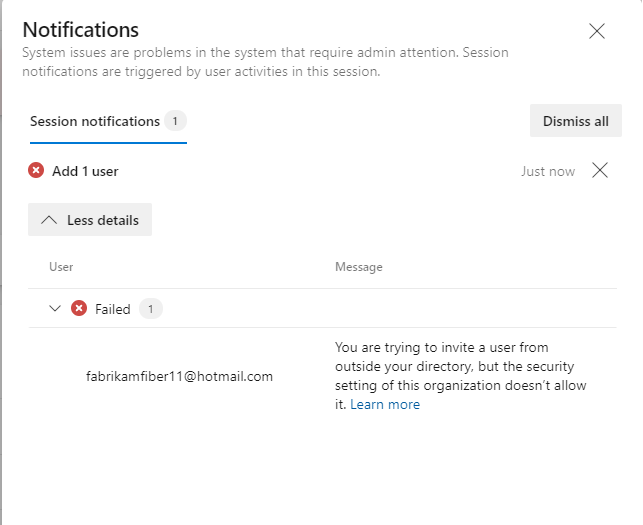
操作が成功すると、新しいユーザーはプロジェクトにサインインするための招待メールを受け取ります。 既存のユーザーに対しては、正式な通知はありません。
ユーザーの管理または招待の再送信
プロジェクト コレクション管理者は、 ユーザーの割り当てを更新し、招待を再送信できます。 詳細については、「Azure DevOps のアカウント ユーザーを追加する」を参照してください。
![[その他のアクション] メニューのユーザーを管理するためのオプションのスクリーンショット。](media/add-users/users-page-manage-options.png?view=azure-devops)
チーム メンバーまたはチームの詳細を一覧表示する
Azure DevOps CLI コマンドから、チームに関する詳細を確認したり、個々のメンバーを一覧表示したりできます。
コマンド リファレンスで説明されているように、
az devops team listコマンドを使用して、組織内のすべてのチームの一覧を 確認します。「チーム・メンバーのリスト」セクションで説明されているように、
az devops team list-memberコマンドを使用して、特定 のチームのメンバー を確認します。「チームの詳細を表示する」セクションの説明に従って、
az devops team showコマンドを使用して チームの詳細 を確認します。
Note
組織内のチームに所属する個々のメンバーは、az devops user コマンドで一覧表示できます。 チームまたはプロジェクトにユーザーを追加するための同等のコマンドはありません。 詳細については、「組織にユーザーを追加する」を参照してください。
チームのメンバーの一覧表示
組織内のチームに所属する個々のメンバーは、az devops team list-member コマンドで一覧表示できます。 詳細については、「 Azure DevOps CLI の概要」を参照してください。
az devops team list-member --team
[--detect {false, true}]
[--org --organization]
[--project]
[--skip]
[--top]
パラメーター
- team: 必須。 表示対象のチームの名前または ID。 組織を自動的に検出します。
- detect: 省略可能。 True または False。組織を自動的に検出します。
-
org: Azure DevOps 組織の URL。
az devops configure -d organization=ORG_URLを使用して、既定の組織を構成できます。 既定で構成されていない場合、またはgit configコマンドを使用して取得する場合は必須です。 例:--org https://dev.azure.com/<My_Organization>/. -
project: プロジェクトの名前または ID。
az devops configure -d project=NAME_OR_IDコマンドを使用して、既定のプロジェクトを構成できます。 既定で構成されていない場合、またはgit configコマンドを使用して取得する場合は必須です。 - skip: 省略可能。 スキップするメンバー数。
- top: 省略可能。 返されるメンバーの最大数。
例
次のコマンドは、[Fabrikam Team] という名前のチームの最初の 5 人のメンバーを一覧表示し、その詳細を表形式で返します。
az devops team list-member --team "Fabrikam Team" --top 5 --output table
ID Name Email
------------------------------------ ----------------- --------------------------
3b5f0c34-4aec-4bf4-8708-1d36f0dbc468 Christie Church fabrikamfiber1@fabrikam.com
19d9411e-9a34-45bb-b985-d24d9d87c0c9 Johnnie McLeod fabrikamfiber2@fabrikam.com
8c8c7d32-6b1b-47f4-b2e9-30b477b5ab3d Chuck Reinhart fabrikamfiber3@fabrikam.com
d291b0c4-a05c-4ea6-8df1-4b41d5f39eff Jamal Hartnett fabrikamfiber4@fabrikam.com
bd30c189-db0f-4dd6-9418-5d8b41dc1754 Raisa Pokrovskaya fabrikamfiber5@fabrikam.com
チームの詳細を表示する
組織内のチームの詳細は、az devops team show コマンドで確認できます。 開始するには、「Azure DevOps CLI の概要」を参照してください。
az devops team show --team
[--detect {false, true}]
[--org --organization]
[--project]
パラメーター
- team: 必須。 表示対象のチームの名前または ID。
- detect: 省略可能。 True または False。組織を自動的に検出します。
-
org: Azure DevOps 組織の URL。
az devops configure -d organization=ORG_URLコマンドを使用して、既定の組織を構成できます。 既定で構成されていない場合、またはgit configコマンドを使用して取得する場合は必須です。 例:--org https://dev.azure.com/<My_Organization>/. -
project: プロジェクトの名前または ID。
az devops configure -d project=NAME_OR_IDコマンドを使用して、既定のプロジェクトを構成できます。 既定で構成されていない場合、またはgit configコマンドを使用して取得する場合は必須です。
例
次のコマンドは、組織内の [Fabrikam Team] という名前のチームに関する情報を表示し、その詳細を表形式で返します。
az devops team show --team "Fabrikam Team" --output table
ID Name Description
------------------------------------ ------------ -------------------------------------------------
a48cb46f-7366-4f4b-baf5-b3632398ed1e Fabrikam Team The default project team. Was Fabrikam Fiber Team
アクセス レベルにユーザーまたはグループを追加する
オンプレミスのデプロイでは、特にグループが既定のアクセス レベルに属していない場合は、ユーザーまたはグループのアクセス レベルを設定する必要があります。 詳細については、「アクセス レベルを変更する」を参照してください。
SQL Server レポートにユーザーまたはグループを追加する
オンプレミス デプロイが SQL Server レポートと統合されている場合は、各製品の Web サイトとは別にメンバーシップを管理する必要があります。 詳細については、「 Azure DevOps Server で SQL Server レポートを表示または作成するためのアクセス許可を付与する」を参照してください。
![[ボード]、[ボード]、[チーム プロファイルの表示] の下の [チーム設定] にアクセスする方法を示すスクリーンショット。](../settings/media/team-defaults/open-team-profile-choose-team-settings.png?view=azure-devops)

![[追加] オプションが強調表示されている [チーム プロファイル] ダイアログのスクリーンショット。](media/add-users/team-profile-choose-add.png?view=azure-devops)
![アカウントが選択され、[変更の保存] アクションが強調表示されている [ユーザーとグループの追加] ダイアログのスクリーンショット。](media/project-level-permissions-add-a-user.png?view=azure-devops)
![チーム メンバーの [削除] オプションを選択する方法を示す [チーム プロファイル] ページのスクリーンショット。](media/add-users/direct-members-remove.png?view=azure-devops)
![[メンバーの削除] ダイアログの確認のスクリーンショット。](media/add-users/remove-user-confirmation.png?view=azure-devops)
![チーム メンバーの [削除] オプションが強調表示されている [チーム プロファイル] ページのスクリーンショット。](media/add-users/team-page-remove-team-member-vert.png?view=azure-devops)
![[共同作成者] グループが選択されていることを示す [セキュリティ グループ] ページのスクリーンショット。](media/add-users/open-contributors-groups.png?view=azure-devops)
![[プロジェクトの設定] で [セキュリティ] ページを選択する方法を示すスクリーンショット。](media/view-permissions/open-security-project-level-vert.png?view=azure-devops)
